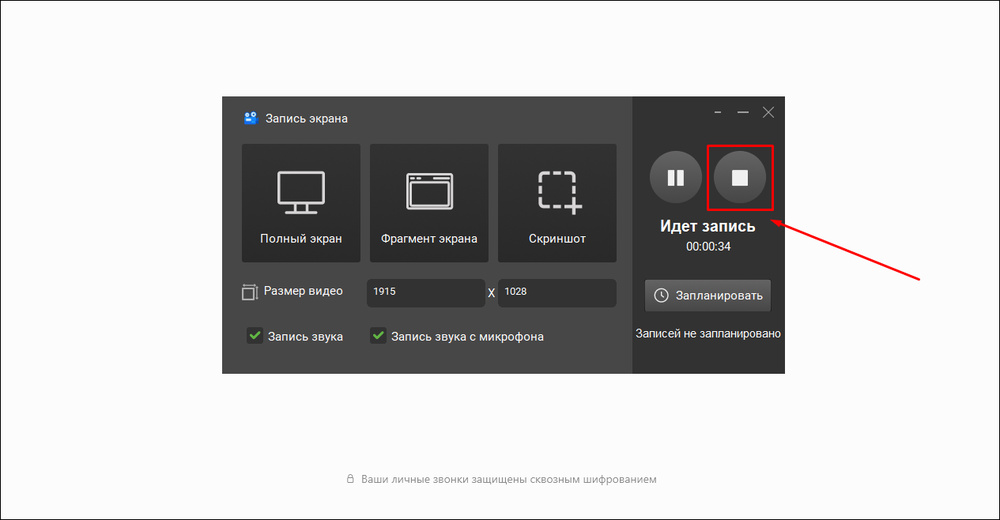- Запись разговоров в WhatsApp на телефоне
- Как записать разговор в WhatsApp на iPhone
- Как записать разговор в WhatsApp на Android
- Как записать видеозвонок в Ватсапе
- Руководство
- Программы для записи разговоров на смартфоне
- DU Recorder
- AZ Screen Recorder
- Запись разговора в WhatsApp на iPhone
- Итоги
- Как сделать запись звонков в Ватсапе
- Запись разговора в Whatsapp на Android
- Запись звонка в WhatsApp на iPhone
- Как записать видеозвонок в Ватсапе на ПК
- Заключение
Запись разговоров в WhatsApp на телефоне
Необходимость записать телефонный разговор может возникать в силу самых разных причин, но разбираться в них мы не будем. Нас интересует техническая сторона вопроса – будем изучать запись разговоров в WhatsApp, так как запись обычных вызовов через сотовую сеть есть во многих смартфонах. Для этого будут использоваться специальные программы и довольно простые технические ухищрения.
Первый блок рассчитан на владельцев iPhone – здесь запись разговоров существенного затруднена особенностями операционной системы и используемыми системами безопасности. Второй блок более расширенный, он рассчитан на владельцев Android-смартфонов.
Как записать разговор в WhatsApp на iPhone
Владельцев смартфонов от Apple ждет неприятная новость – штатных способов записи разговоров нет. Здесь используются закрытая операционная система и закрытая файловая система. Добавим сюда параноидальный уровень безопасности и строгое следование разработчиков законам, ведь во многих странах запись разговоров запрещена (особенно, если запись выполняется без ведомства второй стороны разговора).
Единственный рабочий и безопасный для самого смартфона способ – воспользоваться обычным диктофоном:
- Запустите WhatsApp и выберите нужного собеседника;
- Возьмите диктофон и запустите запись;
- Нажмите кнопку вызова и включите громкую связь;
- Выключите запись по завершении разговора.
Существует альтернативный способ, связанный со взломом операционной системы iPhone с помощью джейлбрейка. Минус в том, что взлом приводит к автоматической потере гарантии. Кроме того, это небезопасно, так как программы для записи скачиваются из недоверенных источников.
Как записать разговор в WhatsApp на Android
Так как штатной функции записи разговоров в WhatsApp в Android-смартфонах нет, остается использовать приложения, размещенные в Play Market – не будем связываться с недоверенными источниками. Для примера возьмем первое попавшееся приложение Cube Call Recorder (не реклама). Его возможности:
- Автоматическая запись разговора при обнаружении звонка через WhatsApp – входящего или исходящего;
- Возможность сохранения записей в облачном хранилище Google Диск, благодаря чему они сохранятся при смене смартфона;
- Простая настройка приложения – с установкой и первичной настройкой справится даже далекий от техники пользователь.

Чтобы запустить запись разговоров в WhatsApp, следуйте инструкции:
- Запустите Play Market и найдите в нем приложение Cube Call Recorder по его названию;
- Установите приложение, откройте его и нажмите «Далее»;
- Примите условия, что именно вы отвечаете за последствия, которые могут последовать за запись разговоров в вашей стране;
- Предоставьте все необходимые разрешения нажатием кнопки «Предоставить» – это необходимо для доступа к памяти и источникам звука;
- Дайте разрешение на наложение виджета приложения поверх других приложений – нажмите кнопку «Разрешить»;
- Разрешите работу службы Cube ACR App Connector – нажмите «Включить App Connector», коснитесь пункта «Установленные службы», далее коснитесь строки «Cube ACR App Connector» и включите доступ к службе. Вернитесь обратно;
- Отключите оптимизация расхода батареи, так как она может помешать нормальной работе приложения (можно пропустить).
Источник
Как записать видеозвонок в Ватсапе
Мессенджер WhatsApp полюбился огромному количеству людей в первую очередь из-за своей бесплатности. За отправку сообщений и звонки внутри приложения платить не нужно. Более того, в нем есть видеосвязь, чтобы собеседники могли не только слышать друг друга, но и видеть. Многие пользователи сталкивались с такой ситуацией, когда разговор нужно сохранить, например, чтобы потом переслушать или переслать кому-нибудь. В данной статье мы расскажем, как записать видеозвонок в Ватсапе на разных устройствах и можно ли в принципе это сделать.
Руководство
Начать хочется с того, что в самом мессенджере данная функция отсутствует. Разработчики принципиально не хотят ее добавлять. И их можно понять, ведь она может использоваться в корыстных целях, например, чтобы подставить человека.
Но можно ли записать видеозвонок в Ватсапе как-нибудь еще? Для этих целей существует несколько сторонних приложений, где есть нужная функция. Давайте ознакомимся с ними более детально.
Программы для записи разговоров на смартфоне
В первую очередь хотелось бы разобраться с мобильными устройствами под управлением Андроида. Для них существует огромное количество бесплатных и платных приложений с нужной функцией. Конкретно в этой статье мы разберем одни из самых удобных: DU Recorder и AZ Screen Recorder.
А вот с iPhone все значительно проще, ведь начиная с iOS 11 разработчики добавили в систему функцию для записи происходящего на экране со звуком. Ее мы упомянем отдельно.
DU Recorder
Если вам нужна бесплатная запись видеозвонка WhatsApp, то для этих целей отлично подойдет приложение DU Recorder. Оно загружается из официального магазина приложений App Store на iOS и Google Play на Android. Перейдите на нужную страницу с помощью функции поиска и начните процедуру установки.
Теперь запустите приложение и дайте ему необходимые разрешения для работы.
На рабочем столе появляется иконка приложения, готового к использованию. Достаточно открыть его один раз, и функциональные кнопки появятся во время общения в правой части пользовательского интерфейса.
Сохраненные с помощью DU Recorder видео автоматически сохранятся в галерее на смартфоне или планшете. Скорее всего, там появится отдельный альбом или папка.
AZ Screen Recorder
Еще одно хорошее приложение, чтобы записать видео разговора в Ватсапе. Оно очень простое в настройке и использовании. А загрузить его можно бесплатно из магазинов «Play Маркет» и App Store. При первом запуске предоставьте все требуемые разрешения для корректной работы.
Сразу же после вы обнаружите, что поверх экрана отображается небольшая иконка с камерой. Если тапнуть по ней, то появится меню управления. Верхняя кнопка отвечает за начало и паузу записи, также есть отдельная кнопка «Стоп». В целом управление предельно простое, запутаться в нем никак не выйдет.
Местоположение этой иконки можно как угодно менять, просто перетаскивая ее пальцем по экрану, чтобы не загораживать другие элементы и не отвлекаться в процессе разговора.
Записанный ролик автоматически сохраняется в память смартфона или планшета, посмотреть его выйдет в отдельном каталоге галереи. Оттуда его можно отправить, сохранить в специальный альбом и т. д.
Запись разговора в WhatsApp на iPhone
Начиная с версии прошивки iOS 11 на Айфоне появилась очень полезная функция для записи экрана. Она по умолчанию предусмотрена в системе, но может быть скрыта от пользователя. Если вы никогда ей не пользовались, то выполните следующие шаги:
- Разблокируем смартфон и переходим в системные настройки нажатия на иконку в виде шестеренки.
- В открывшемся окне переходим к разделу «Пункт управления».
- Ищем элемент «Запись экрана» и добавляем его, если это требуется.
- Перемещаем в удобное место «шторки» уведомлений.
Открыть эту шторку выйдет, если сделать свайп от верхней правой грани экрана к центру. А для запуска тапните по соответствующему значку. Аналогичным образом выйдет и остановить процесс.
Видеофайл можно будет без проблем найти в библиотеке фотографий мобильного устройства, чтобы просмотреть или переслать.
На iPhone запись видео звонков с Ватсапа возможна с помощью упомянутых ранее приложений. Но зачем их загружать и настраивать, если есть гораздо более удобная функция. Тем более, что разработчики сами ее добавили для подобных целей.
Итоги
Мы разобрались с вопросом, можно ли в Ватсапе записывать видеозвонок. В самом мессенджере такая возможность не предусмотрена, и разработчики даже не планируют ее добавлять. Но есть очень простой вариант, как добиться нужного результата – сделать запись всего экрана устройства со звуком. На Android и iOS для этих целей существует множество приложений, но мы рекомендуем DU Recorder и AZ Screen Recorder из-за удобства настройки и использования. Запустите их или до или во время беседы.
Отдельно стоит упомянуть наличие встроенной функции в последних прошивках на Айфоне (iOS 11 и выше). Она работает не хуже этих приложений, но не требует дополнительной установки на устройство, а пользователю не приходится смотреть лишний раз на рекламу.
Источник
Как сделать запись звонков в Ватсапе
Запись разговора в Whatsapp на Android
Чтобы сохранить звонок на смартфоне Андроид, потребуется специальное приложение. Мы рассмотрим Cube Call Recorder, его легко найти в Google Play и бесплатно установить. Приложение достаточно универсально, с его помощью можно записывать разговоры не только Ватсап, но также Viber, Facebook, Skype.
Чтобы сохранить звонок нужно установить приложение и дать ему все требуемые разрешения. В «Специальных возможностях» включите Cube ACR App Connector.
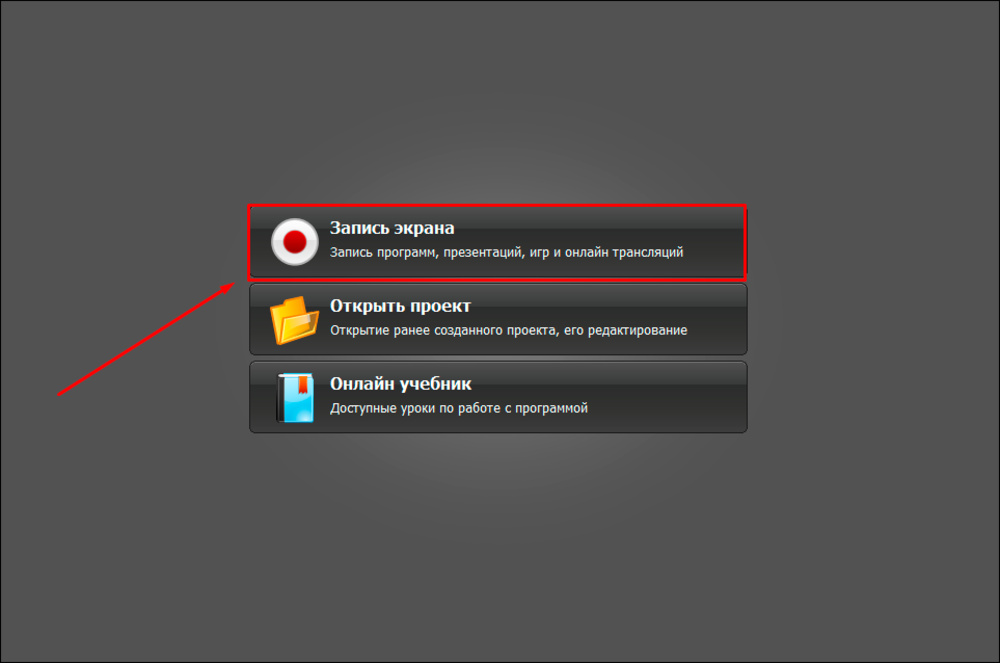
Откройте WhatsApp и начните звонок. Появится специальный виджет, по которому можно определить, что запись началась. Если такого виджета нет, самостоятельно тапните по значку микрофона в Cube Recorder. Начнётся запись.
Вы увидите панель с двумя кнопками. Когда запись активна, панель горит розовым. Нужно остановить процесс? Тапните по значку микрофона. Панель приобретёт серый цвет. Чтобы продолжить запись снова нажмите на микрофон.
Если запись звонков не работает, возможно, проблема в модели телефона. Среди отзывов встречаются упоминания таких ситуаций. Попробуйте обратиться к разработчику для поиска оптимального решения.
Запись звонка в WhatsApp на iPhone
Записывать разговоры на iOS ещё сложнее из-за его трепетного отношения к конфиденциальности. Приложения для записи есть, но они платные, причём достаточно дорогие. Нередко требуется поддержка второй линии.
Есть один доступный вариант записи: с помощью диктофона. Но потребуется второе устройство, а качество звука может оставлять желать лучшего. Диктофон того же самого Айфона не подойдёт. Из-за политики конфиденциальности даже по громкой связи запишется только ваш голос, а не собеседника.
Возьмите диктофон (отдельным устройством или встроенный в другой смартфон) и начните разговор в мессенджере по громкой связи. Он без проблем запишется на диктофон, и в будущем его можно будет прослушать.
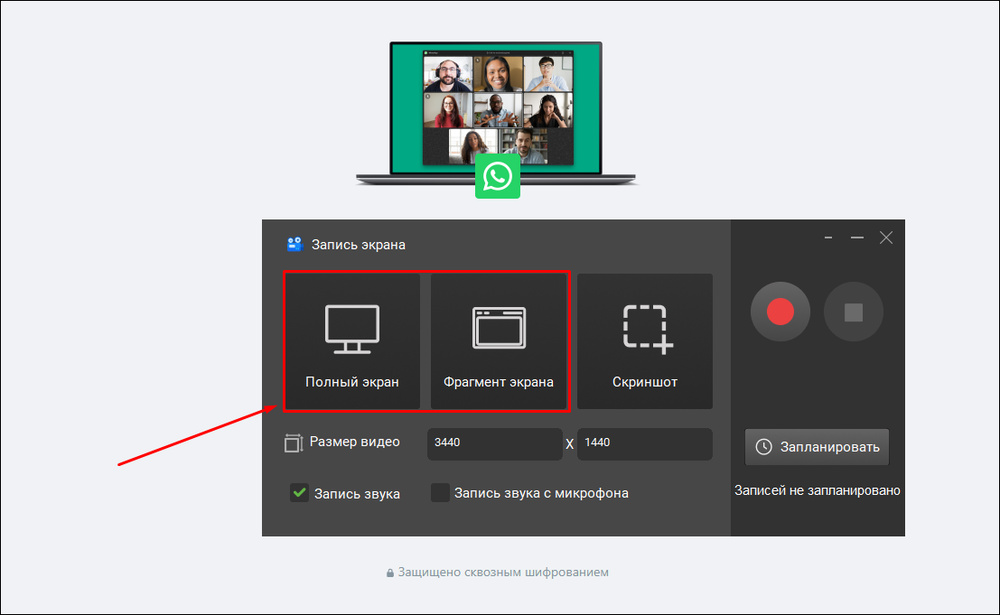
Как записать видеозвонок в Ватсапе на ПК
Если Whatsapp установлен на компьютере, сохранить запись разговора можно с помощью специальной программы на русском языке Экранная Камера. Она работает на Windows 7, 8, 10, XP и позволяет записать голос и изображение, если вы будете общаться с видео. Чтобы записать звонок нужно:
1. Скачайте дистрибутив программы. Откройте папку, в которую он сохранился и запустите установку. Следуйте появляющимся подсказкам. Не забудьте удостовериться, что стоит галочка у пункта создания ярлыка на рабочий стол — это облегчит запуск софта. Когда установка завершится, дважды кликните по ярлыку.
2. В стартовом окне редактора нажмите кнопку «Запись экрана». Появится рамка и небольшое меню. Настройте размер рамки вручную или выберите один из трёх вариантов: захватить весь экран, часть экрана или отдельное окно. Интересует, как записать разговор в Ватсапе с помощью Экранной Камеры? Тогда для вас отлично подойдёт третий вариант (запись отдельного окна).
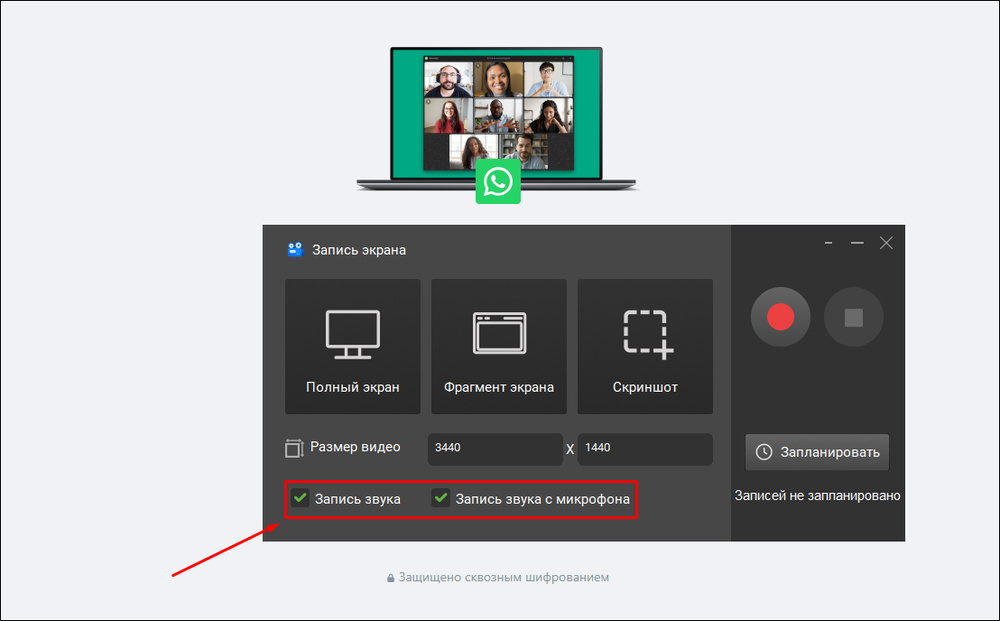
Обязательно проверьте настройки звука. Выберите источник аудио, убедитесь, что поставлена галочка возле пункта записи с микрофона.
3. Нажмите кнопку «Записать» и начните звонок. С Экранной Камерой не будет никаких ограничений по времени. Когда общение будет закончено, остановите запись нажатием кнопки F10 на клавиатуре. Записанное видео отобразится во встроенном проигрывателе программы.
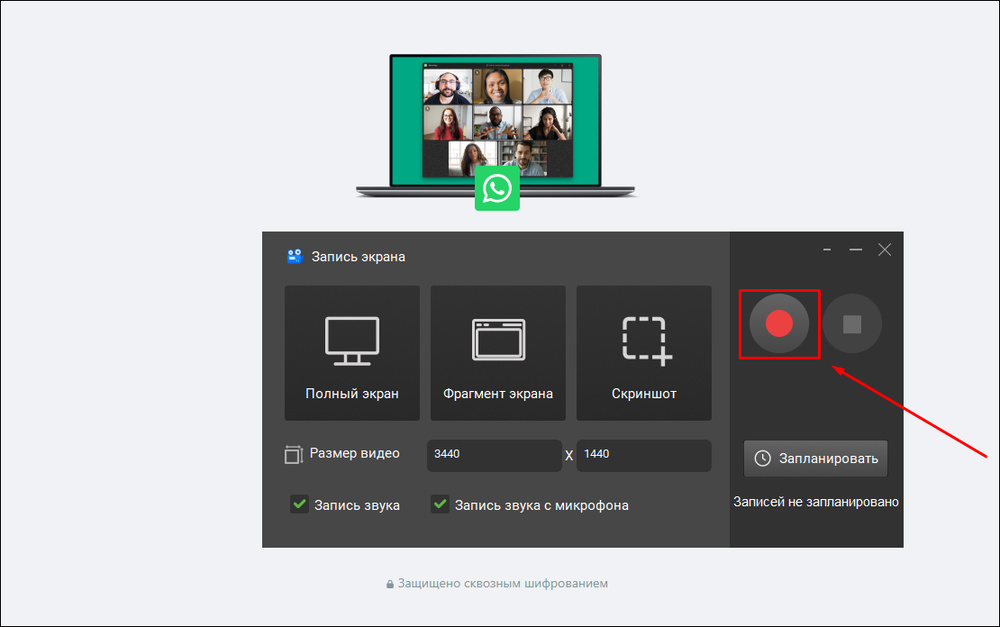
4. Вы можете сразу сохранить запись или сначала отредактировать её. В программе доступна обрезка, если на видео попали лишние фрагменты, добавление заставок и работа с аудио. В разделе «Музыка» можно отрегулировать параметры громкости.
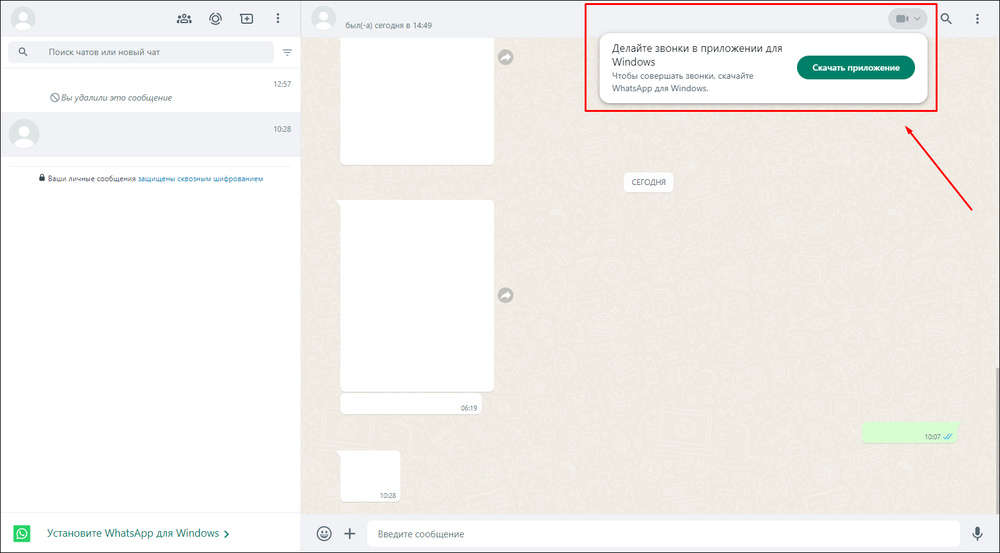
5. Сохранить звонок можно в любом удобном формате: для просмотра на ПК, для записи на ДВД или публикации в интернете.
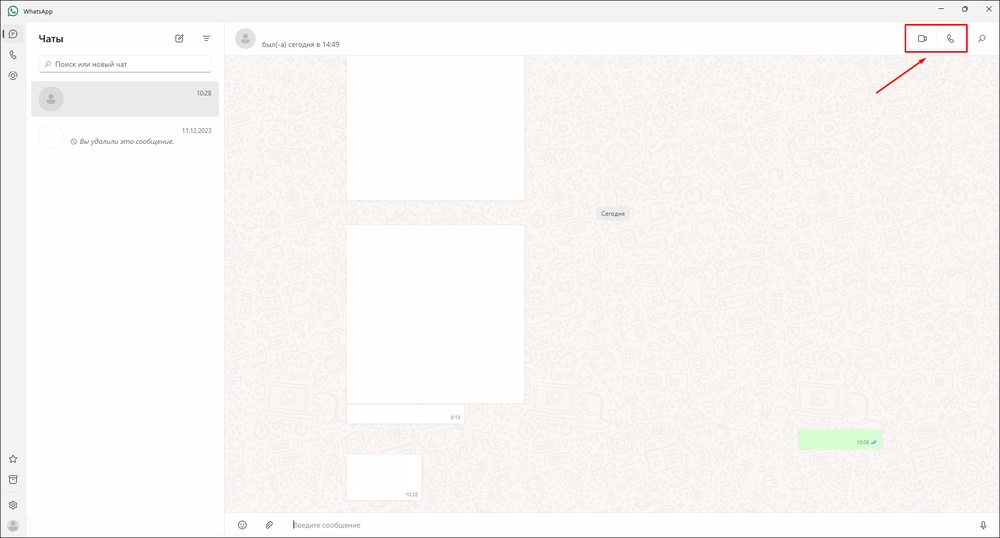
Это очень простой способ сохранения и обработки звонков. Более того, Экранная Камера станет незаменимым инструментом для записи онлайн-трансляций или видео, недоступных для скачки, а также прохождений игр.
Заключение
Вы узнали, как записать звонок в Ватсапе. Самым сложным является сохранение в iPhone из-за особенностей политики безопасности. Можно использовать отдельный диктофон, но качеству будет не самым лучшим.
Звонки на Android можно сохранить с помощью специальных приложений. Их много и большинство бесплатны. Например, подойдёт Cube Call Recorder.
Лучший способ сделать запись звонка на компьютере — программа Экранная Камера. Она позволит сохранить не только звук, но и изображение, если это видеозвонок. Попробуйте записать телефонный разговор прямо сейчас!
Источник